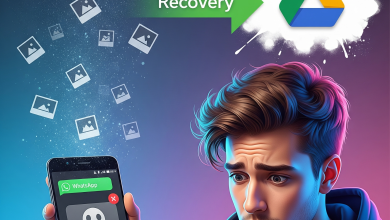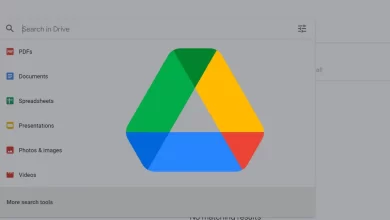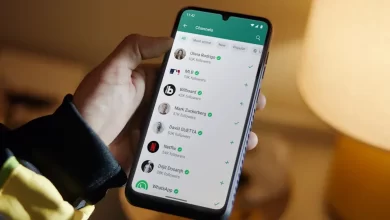شرح
كيفية تخصيص اختصارات لوحة المفاتيح في Gmail

في هذا الشرح من دروس سوالف سوفت سنتعرض بالشرح لكيفية تخصيص اختصارات لوحة المفاتيح في Gmail بريد جوجل الرئيسي من خلال نسخة الويب.
تخصيص المفاتيح التي تؤدي إلى تشغيلها يمكن أن يسهل تذكرها. قد يبدو هذا وكأنه ميزة مخصصة للمستخدمين المحترفين، ولكن ليس عليك أيضًا أن تكون خبيرًا للاستفادة منها نظرًا لسهولة إعدادها.
كيفية تخصيص اختصارات لوحة المفاتيح في Gmail
- في إصدار سطح المكتب من Gmail ، انتقل إلى Settings > See all settings> Advanced.
- حدد موقع قسم اختصارات لوحة المفاتيح المخصصة، ثم انقر على تمكين لتشغيل هذه الميزة
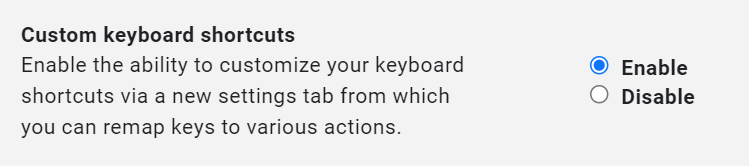
- اضغط على “حفظ التغييرات” في الأسفل للانتهاء وسيعيدك البريد تلقائيًا إلى صندوق الوارد الأساسي
- انتقل إلى الاعدادات> شاهد كل الاعدادات > اختصارات لوحة المفاتيح.
- ألقِ نظرة على القائمة واستبدل إجراءً واحدًا أو عدة إجراءات باختصارات لوحة المفاتيح المخصصة الجديدة
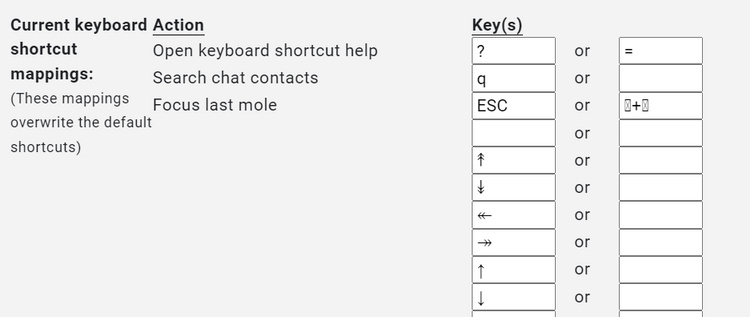
- سيعرض لك قسم المفاتيح الإجراء الافتراضي، والمربعات الفارغة على اليمين هي المكان الذي تضغط فيه على مفتاح لتعيين اختصارات جديدة.
- بمجرد الانتهاء من الإعداد، قم بالتمرير لأسفل إلى أسفل واضغط على حفظ التغييرات لإنهاء الإعدادات.
لا يسمح بنقل هذا المحتوى من سوالف دون الاشارة برابط مباشر